Файл голосового сообщения не проигрывается: конвертируете его в корректный формат
В версиях 3CX до 15 (и в V15 до SP2) допускалось использование различных форматов WAV файлов, а также MP3 файлов. Конвертирование их в совместимый с 3CX звуковой формат производилось “на лету”. Это оказывало высокую нагрузку на процессор и повышало требования к аппаратной платформе (или виртуальной машине). В данный момент мы не поддерживаем форматы, отличные от указанного:
- Format: WAV
- Channel: Mono
- Bit rate: 8 kHz
- Sample: 16 bit
Если вы используете любой другой формат голосовых сообщений, файлы необходимо предварительно конвертировать. В противном случае они просто не будут воспроизводиться абонентам (звонящий ничего не услышит). Тут же заметим, что все системные голосовые сообщения 3CX поставляются уже в корректном формате.
Для конвертирования рекомендуем использовать утилиту Audacity.
Изменение битрейта
- После загрузки Audacity откройте файл, который вы хотите использовать в 3CX. Слева видны свойства файла. Например, в файле на скриншоте ниже слишком высокий битрейт (16000 Hz), который нужно уменьшить.
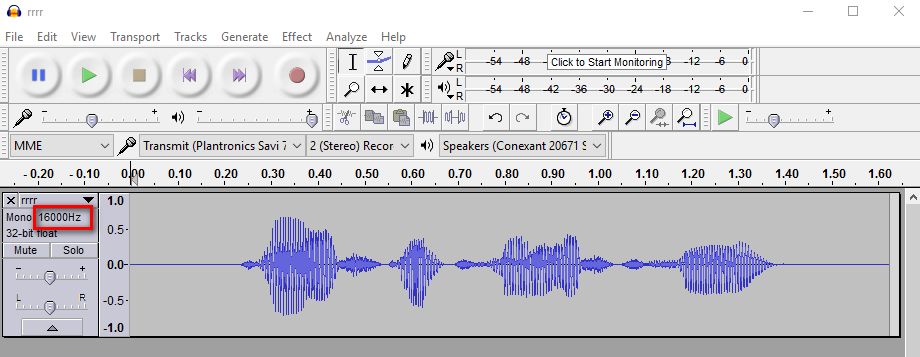
- Перейдите к выпадающему списку Project Rate (Hz) и поменяйте битрейт на 8000.

- Нажмите File → Export Audio, укажите имя файла (рекомендуется указывать без пробелов латинскими символами) и тип файла WAV (Microsoft) signed 16-bit PCM.

- Файл готов к использованию в 3CX.
Конвертирование MP3 файла или стерео-файла
Если вы хотите использовать понравившийся музыкальный mp3 файл или файл со стереозвуком, порядок действий такой:
- Откройте файл и нажмите на стрелку, как показано на скриншоте ниже.
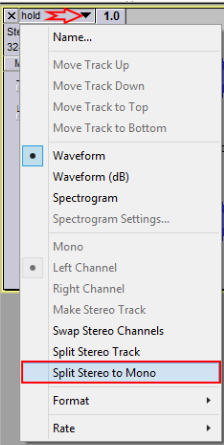
- Выберите опцию Split Stereo to Mono.
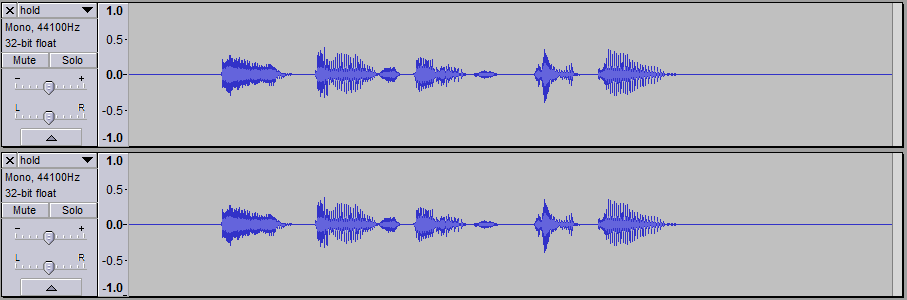
- Закройте разделы аудиканалов, нажав небольшую кнопку X возле имени файла.
- Перейдите к выпадающему списку Project Rate (Hz) и поменяйте битрейт на 8000.
- Нажмите File → Export Audio, укажите имя файла и тип файла WAV (Microsoft) signed 16-bit PCM.
3CX клиент для iOS не активируется при входящем вызове от PUSH уведомления: обновите сертификат Apple
Многие пользователи 3CX обращаются к нам с похожей проблемой: мобильный клиент 3CX для iOS не “просыпается” при входящем вызове. Связано это с тем, что в феврале 2017 г. истек срок действия сертификата, который система 3CX использует для взаимодействия с PUSH сервисом Apple. Эта проблема наблюдается только у пользователей 3CX v14. Пользователи 3CX V15 имеют актуальную версию сертификата. Рекомендации следующие:
- Если вы продолжаете использовать 3CX V14, загрузите актуальный сертификат отсюда.
- Перейдите на новую версию 3CX V15. Вам не нужно будет устанавливать сертификат вручную. Кроме того, вы сможете использовать новый 3CX Client for iOS с интеграцией Apple CallKit. Новый клиент позволяет работать с VoIP вызовами так же, как с обычными GSM вызовами: отвечать с экрана блокировки, переключаться между вызовами и т.п. Загрузить клиент можно отсюда.
Установка сертификата
- После загрузки сертификата перезапишите файл aps_production.pfx в следующих папках
- C:\ProgramData\3CX\Bin\Cert\Apple
- В каждой папке C:\ProgramData\3CX\InstanceX\Bin\Cert\Apple, где
X – установленная сущность 3CX. Для отдельной инсталляции – 1, для облачного сервера (3CX Cloud Server 14) – до 25
- Для каждой сущности 3CX перезапустите службу Queue Manager Service.